本文共 4470 字,大约阅读时间需要 14 分钟。
目标:把fitbit的每日运动记录导入到R语言中进行分析,画出统计图表来
已有原始数据:fitbit2014年每日的记录电子表格文件,,示例如下:
| 日期 | 消耗卡路里数 | 步 | 距离 | 攀爬楼层数 | 久坐不动的分钟数 | 不太活跃分钟数 | 中度活跃分钟数 | 非常活跃分钟数 |
| 2014年4月27日 | 2736 | 16581 | 11.84 | 7 | 1111 | 131 | 117 | 81 |
| 2014年4月28日 | 2514 | 12622 | 9.01 | 6 | 910 | 136 | 59 | 76 |
| 2014年4月29日 | 2231 | 8357 | 5.97 | 9 | 1208 | 129 | 76 | 27 |
| 2014年4月30日 | 2247 | 7959 | 5.68 | 9 | 1196 | 137 | 83 | 24 |
| 2014年5月1日 | 2563 | 13014 | 9.29 | 21 | 1107 | 156 | 131 | 46 |
| 2014年5月2日 | 2376 | 10010 | 7.15 | 17 | 1147 | 164 | 99 | 30 |
| 2014年5月3日 | 2553 | 13002 | 9.28 | 25 | 1119 | 151 | 120 | 50 |
| 2014年5月4日 | 2370 | 10090 | 7.23 | 19 | 1173 | 147 | 82 | 38 |
1)转换xls为csv
首先要把xls电子表格导入,这里用最简单的办法,首先将xls另存为csv文件。为了输入命令方便,把列名都改为了英文。
2)将csv复制到工作目录中,或设置自己的工作目录,以让R环境可以找到相应的文件
将csv放在工作目录下,也可以用setwd("c:/myfitbit")设置自己的工作目录
3)导入csv文件到数据框
fitbit <- read.table("fitbit.csv", header=TRUE, sep=",", row.names="date")
也可以直接调用read.csv()函数,可以少填几个参数选项
4)看看数据的概貌
summary(fitbit)
可以看出每列数据的最小、最大、平均值、中位数等统计信息。
ka step dist floor
Min. :2031 Min. : 0 Min. : 0.000 Min. : 0.00 1st Qu.:2290 1st Qu.: 8593 1st Qu.: 6.135 1st Qu.: 11.00 Median :2408 Median :10515 Median : 7.570 Median : 16.00 Mean :2432 Mean :10152 Mean : 7.274 Mean : 17.35 3rd Qu.:2547 3rd Qu.:12665 3rd Qu.: 9.120 3rd Qu.: 20.00 Max. :3360 Max. :25779 Max. :18.410 Max. :165.00 sit inactive move active Min. : 829 Min. : 0.0 Min. : 0.00 Min. : 0.00 1st Qu.:1119 1st Qu.:126.0 1st Qu.: 75.00 1st Qu.: 18.50 Median :1159 Median :146.0 Median : 93.00 Median : 37.00 Mean :1170 Mean :137.3 Mean : 91.89 Mean : 37.26 3rd Qu.:1188 3rd Qu.:163.0 3rd Qu.:113.00 3rd Qu.: 51.00 Max. :1440 Max. :238.0 Max. :222.00 Max. :137.005)看看数据框的结构,即各列分别是什么类型?
用str函数,str是structure单词的缩写。
str(fitbit)
'data.frame': 243 obs. of 8 variables:
$ ka : num 2496 2513 2228 2336 2508 ... $ step : num 12803 12955 8768 8971 12078 ... $ dist : num 9.14 9.47 6.31 6.41 9.05 ... $ floor : int 15 12 16 16 8 20 12 13 13 13 ... $ sit : num 1161 1188 1234 1140 1153 ... $ inactive: int 123 112 97 174 130 177 156 121 126 123 ... $ move : int 98 67 72 113 108 141 99 118 65 73 ... $ active : int 58 73 37 13 49 61 40 37 47 56 ...
6)画出每天步数的统计图
plot(fitbit$step)
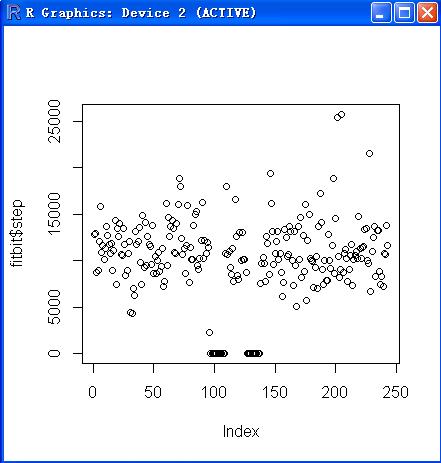
要取出某列,可以用$符号。
如果每次都写上fitbit$太麻烦,就可以用attach(fitbit)把这个数据框的搜索路径加上,这样以后就可以输入step来表示fitbit$step了。
与attach()相对的是detach()函数,为了避免编程错误,最好成对出现。
7)看看走的步数与公里数有什么关系?
plot(setp, dist)
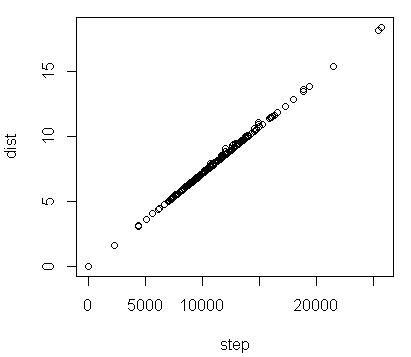
可以看出fitbit实际上就是一个非常简单的算法把步数换算为公里数,什么高级计算也没有。
8)给图加上标题
title("fitbit统计图")
9)用命令的方式将图形输出到jpeg文件中
jpeg("a.jpg") #将绘图送到jpeg图形文件中
plot(step, dist)
title("fitbit统计图")
dev.off() #最后要关闭设备
其它命令:dev.new()可以打开一个新的绘图窗口。dev.next(), dev.prev(), dev.set()...
当然在R交互环境中的图形上点右键,或用R环境的菜单功能,可以随便复制和输出图形。
看看步数的统计分布图
hist(step)
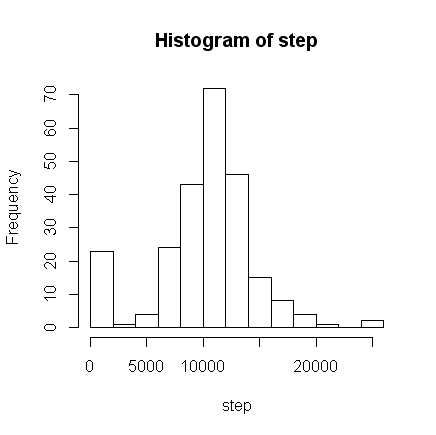
平均下来每天超过1万步,有些记录在fitbit同步时丢失,所以有20多天走了零步。
显示日期
日期是以"2014年10月28日"这样的字符串格式记录的,默认是不转换为日期型的,需要用as.Date函数转换一下。
month <- as.Date(row.names(fitbit), "%Y年%m月%d日")
plot(month, step)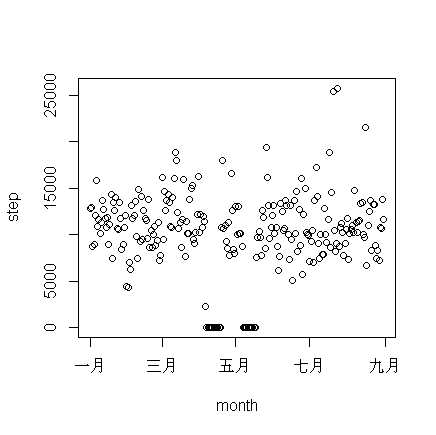
这时可以看到水平轴已经显示的是日期了。
只统计某个月份的数据
如果只统计9月份的数据,需要用到的函数。
monthData <- fitbit[as.double(format(fitbit$date, "%m"))==9, ]
自动生成统计图并保存为文件
现在要自动生成fitbit的10月的统计图,并保存为文件fitbit_month_10.jpg。
m <- 10
jpeg(paste0("fitbit_month_", m, ".jpg"))
monthData <- fitbit[as.double(format(fitbit$date, "%m"))==m, ]
plot(format(monthData$date,"%d"), monthData$step, type="l", xlab="date", ylab="steps", main=paste("2014年",m,"月步数统计图",sep=""))
dev.off()
分组统计每个月的平均步数
meanMonthStep <- aggregate(fitbit$step, by=list(format(fitbit$date,"%m")), mean)
plot(meanMonthStep,type="b",main="月平均步数", xlab="month", ylab="step")

由于4、5月份的数据同步有故障,丢失了部分数据,所以平均步数偏低。
后来发现用tapply函数也可以得到同样的结果:
monthStep <- tapply(fitbit$step, format(fitbit$date,"%m"), mean)
实际上tapply将向量分割为组,然后对每组应用指定的函数。
显示一条平滑曲线
plot(fitbit$date, fitbit$step, type="l")
lines(lowess(fitbit$date, fitbit$step),col="blue")
identify()误别图上的点
plot(fitbit$date,fitbit$step,type="p", pch=16,ylim=c(0,30000))
identify(fitbit$date,fitbit$step)
鼠标在图形上点击,可以得到点的序号。我这里找了步数最少的两天,还有走得最多的一天。
查了一下为什么那两天走得最少?很可能忘了带计步器!
fitbit[c(96,182,269),c("date","step")]
date step
96 2014-04-06 2285
182 2014-07-24 25779
269 2014-10-19 1633
下面的代码把12个月的图画到一个PDF文件中。
fitbit <- read.csv("fitbit2014.csv")# 一定要转换为日期类型fitbit$date <- as.Date(fitbit$date)PlotMonthGraph <- function(m){ monthData <- fitbit[as.double(format(fitbit$date, "%m"))==m, ] plot(format(monthData$date,"%d"), monthData$step, type="l", ylim=c(0,25000), xlab="日期", ylab="步数", main=paste("2014年", m, "月",sep=""))}pdf("fitbit2014年计步数据统计图.pdf", family='GB1')par(mfrow=c(4,3)) #4行,3列for(i in 1:12) PlotMonthGraph(i)dev.off()par(mfrow=c(1,1))png("全年步数统计图.png")plot(fitbit$date, fitbit$step, type="l", xlab="date", ylab="steps", main="2014年全年步数统计图")dev.off() 本文转自博客园博文,原文链接:http://www.cnblogs.com/speeding/p/4055076.html,如需转载请自行联系原作者
http://www.cnblogs.com/speeding/